windows密码忘记了怎么重置
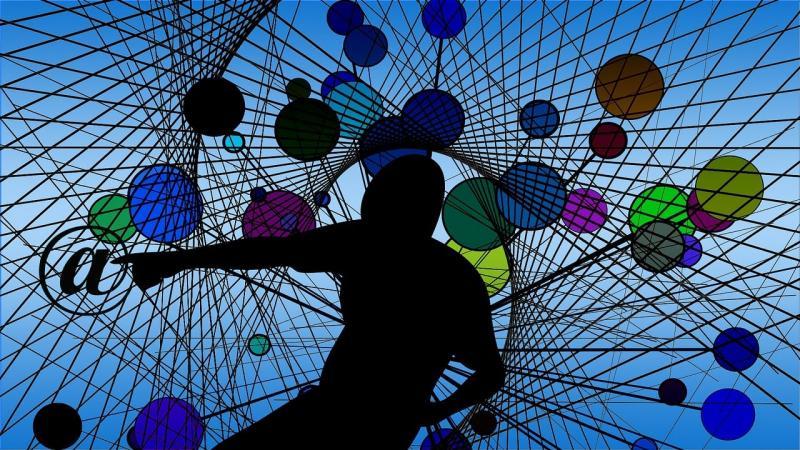
如果您忘记了Windows密码,可以尝试以下方法重置密码:
方法一:使用管理员账户重置密码
在登录屏幕上,点击“其他用户”并输入管理员账户名和密码(如果您没有管理员账户,可以跳过此步骤)。
按下“Win + X”组合键,选择“计算机管理”。
在计算机管理窗口中,展开“本地用户和组”并选择“用户”。
在右侧窗口中,找到您忘记密码的用户账户,右键点击该账户并选择“设置密码”。
输入新密码并确认,然后重新启动计算机。
使用新密码登录Windows系统。
方法二:使用重置磁盘重置密码
使用重置磁盘重置密码需要您在忘记密码之前就创建了重置磁盘。如果您已经创建了重置磁盘,请将其插入计算机。
在登录屏幕上,输入错误的密码,然后点击“重置密码”。
在重置密码向导中,选择您的重置磁盘并按照提示操作。
输入新密码并确认,然后重新启动计算机。
使用新密码登录Windows系统。
方法三:使用Windows安全模式重置密码
关闭计算机并按下电源键,然后在Windows启动画面出现之前按下“F8”键。
在高级启动选项菜单中,使用箭头键选择“安全模式”并按下回车键。
在登录屏幕上,点击“管理员”账户(如果您没有管理员账户,可以跳过此步骤)。
按下“Win + R”组合键,打开运行窗口并输入“control userpasswords2”,然后按下回车键。
在用户账户窗口中,选择您忘记密码的账户并点击“重置密码”。
输入新密码并确认,然后重新启动计算机。
使用新密码登录Windows系统。
阅读剩余
THE END